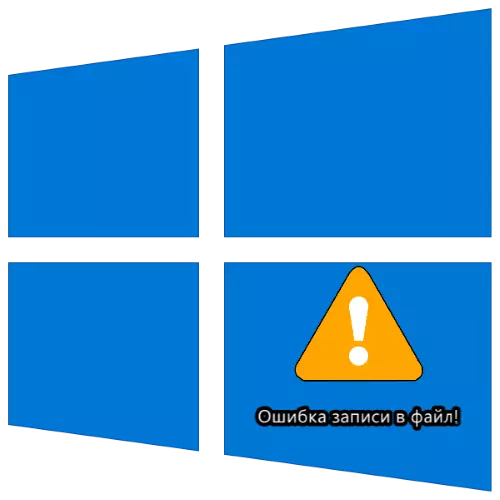
രീതി 1: അഡ്മിനിസ്ട്രേറ്റർ അവകാശങ്ങളുള്ള ഇൻസ്റ്റാളർ സമാരംഭിക്കുക
ഇൻസ്റ്റാളേഷൻ ഫയലിന് ഡാറ്റ റെക്കോർഡിംഗിനായി ഒരു നിർദ്ദിഷ്ട സ്ഥാനം ആക്സസ് ചെയ്യാൻ കഴിയുമ്പോൾ സംഭവിക്കുന്ന പിശക് സംഭവിക്കുന്നു, ഉദാഹരണത്തിന്, സോഫ്റ്റ്വെയർ ഡിസ്ക് ഇൻസ്റ്റാൾ ചെയ്യുമ്പോൾ. അത്തരമൊരു സാഹചര്യത്തിൽ, അഡ്മിൻ അവകാശങ്ങൾ ഉപയോഗിച്ച് എക്സിക്യൂട്ടബിൾ ഫയൽ തുറക്കാൻ സഹായിക്കണം: അതിൽ വലത് മ mouse സ് ബട്ടൺ ക്ലിക്കുചെയ്യുക, തുടർന്ന് "അഡ്മിനിസ്ട്രേറ്റർ മുതൽ ആരംഭിക്കൽ" പാരാമീറ്ററിൽ ക്ലിക്കുചെയ്യുക.

രീതി 2: അനുയോജ്യത പ്രശ്നങ്ങൾ ഇല്ലാതാക്കൽ
മിക്കപ്പോഴും, ഒരു പിശകിന്റെ രൂപത്തിന് കാരണം അനുയോജ്യത പ്രശ്നങ്ങളാണ്: ഉദാഹരണത്തിന്, ഒരു ഇൻസ്റ്റാളേഷൻ ഫയൽ, ഉദാഹരണത്തിന്, വിൻഡോസ് എക്സ്പിക്ക് ഇത് അവസാന പതിപ്പുകളിൽ ആരംഭിക്കുന്നു. അത്തരമൊരു സാഹചര്യത്തിൽ, അന്തർനിർമ്മിത അനുയോജ്യത ട്രബിൾഷൂട്ടിംഗ് ഉപയോഗിക്കേണ്ടതാണ്.
- ഇൻസ്റ്റാളറിൽ പിസിഎമ്മിൽ ക്ലിക്കുചെയ്ത് "പ്രോപ്പർട്ടികൾ" തിരഞ്ഞെടുക്കുക.
- അനുയോജ്യത ടാബിൽ ക്ലിക്കുചെയ്യുക, "ഒരു അനുയോജ്യമായ ട്രബിൾഷൂട്ടിംഗ് ഉപകരണം പ്രവർത്തിപ്പിക്കുന്നതിന്" ലിങ്ക് ഉപയോഗിക്കുക. "
- ഉപകരണം ക്രമീകരണങ്ങൾ തിരഞ്ഞെടുക്കുന്നതുവരെ കാത്തിരിക്കുക, തുടർന്ന് "ശുപാർശ ചെയ്യുന്ന പാരാമീറ്ററുകൾ ഉപയോഗിക്കുക" ക്ലിക്കുചെയ്യുക.
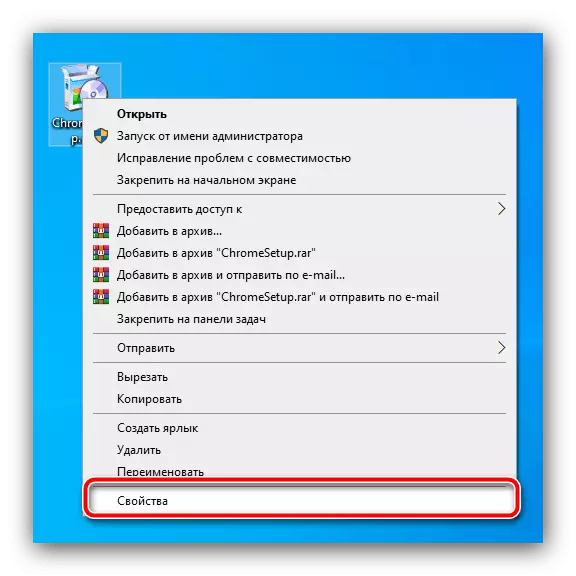
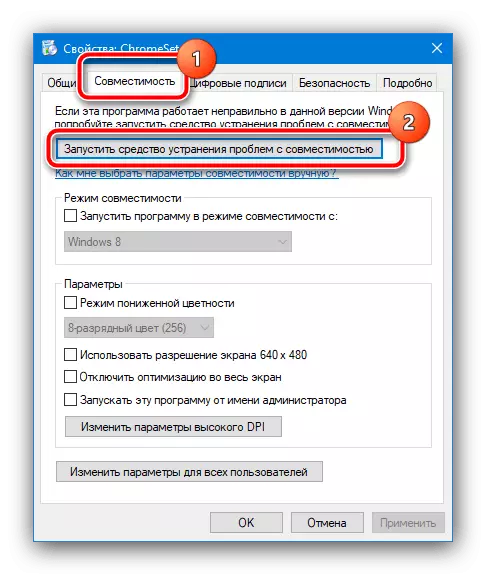

ആപ്ലിക്കേഷൻ വീണ്ടും ഇൻസ്റ്റാൾ ചെയ്യാൻ ശ്രമിക്കുക, ഇത്തവണ പരിഗണനയിലുള്ള പ്രശ്നം ഇനി ദൃശ്യമാകില്ല.
രീതി 3: റെക്കോർഡ് പെർമിറ്റുകൾ ഇൻസ്റ്റാൾ ചെയ്യുന്നു
മുമ്പത്തെ രീതികൾ പിശക് ഇല്ലാതാക്കാൻ സഹായിച്ചില്ലെങ്കിൽ, ടാർഗെറ്റ് ഡയറക്ടറിയിലെ ഉള്ളടക്കങ്ങൾ മാറ്റാൻ അനുമതികളിലെ കേസ്. നിലവിലുള്ള പാരാമീറ്ററുകൾ പരിശോധിച്ച് ആവശ്യമെങ്കിൽ അവ മാറ്റാൻ ശുപാർശ ചെയ്യുന്നു, ചുവടെയുള്ള ലിങ്കിലെ ലേഖനം എന്താണ് സഹായിക്കുന്നത്.
കൂടുതൽ വായിക്കുക: വിൻഡോസ് 10 ലെ ഫോൾഡറിൽ നിന്ന് എഴുതുന്നതിൽ നിന്ന് സംരക്ഷണം നീക്കംചെയ്യുക
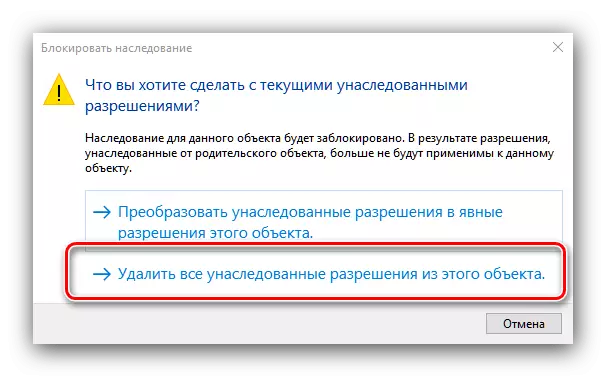
രീതി 4: യുഎസി വിച്ഛേദിക്കുക
ചിലപ്പോൾ പിശകിന്റെ കാരണം ഒരു വിൻഡോസ് അക്കൗണ്ട് നിയന്ത്രണ സംവിധാനമായിരിക്കും (യുഎസി) ആകാം: ഇൻസ്റ്റാളറിന്റെ സുരക്ഷാ ക്രമീകരണങ്ങളിലെ ബഗ് അല്ലെങ്കിൽ പരാജയങ്ങൾ കാരണം, ഫയൽ സിസ്റ്റം മാറ്റുന്നത് നിരോധിച്ചിരിക്കുന്നു. ഈ പ്രശ്നം പരിഹരിക്കാൻ, നിങ്ങൾക്ക് താൽക്കാലികമായി യുഎസി അപ്രാപ്തമാക്കാനും ആവശ്യമുള്ള സോഫ്റ്റ്വെയർ സജ്ജമാക്കാനും അക്കൗണ്ട് നിയന്ത്രണം തിരികെ സജീവമാക്കാനും കഴിയും. ഞങ്ങളുടെ സൈറ്റിൽ ഈ നടപടിക്രമം നടപ്പിലാക്കുന്നതിന് ഇതിനകം നിർദ്ദേശങ്ങളുണ്ട്, അവ വായിക്കുക.
കൂടുതൽ വായിക്കുക: വിൻഡോസ് 10 ൽ യുഎസി എങ്ങനെ പ്രവർത്തനരഹിതമാക്കാം

രീതി 5: ആന്റി വൈറസ് അപ്രാപ്തമാക്കുക
സംരക്ഷണ സോഫ്റ്റ്വെയറിന്റെ ഇടപെടൽ ഒഴിവാക്കുന്നത് അസാധ്യമാണ്: മിക്കപ്പോഴും, ഇൻസ്റ്റാളറുകളുടെ കാലഹരണപ്പെട്ട ചില ഘടകങ്ങൾ സുരക്ഷിതമല്ലാത്തത് പോലെ, ആന്റിവൈറസ് അവരെ തടയുന്നു, അതിന്റെ ഫലമായി ഒരു എൻട്രി പിശക് സംഭവിച്ചു. പരിശോധിക്കുന്നതിന്, നിങ്ങൾക്ക് പരിരക്ഷണം താൽക്കാലികമായി നിർത്തി പ്രശ്ന ഇൻസ്റ്റാളർ പ്രവർത്തിപ്പിക്കാം. എന്നാൽ അത്തരമൊരു പരിഹാരം സുരക്ഷിതമല്ലെന്ന് ഓർമ്മിക്കേണ്ടതാണ്, മാത്രമല്ല അത് അങ്ങേയറ്റം ആവശ്യകതയിൽ മാത്രം ഉപയോഗിക്കുന്നതാണ് നല്ലത്.കൂടുതൽ വായിക്കുക: ആന്റിവൈറസ് എങ്ങനെ നിർത്താം
രീതി 6: ഹാർഡ് ഡിസ്കിന്റെ നില പരിശോധിക്കുന്നു
ഏറ്റവും അപൂർവമാണ്, പക്ഷേ പരിഗണനയിലുള്ള പ്രശ്നത്തിന്റെ ഏറ്റവും അസുഖകരമായ കാരണം ഹാർഡ് ഡിസ്ക് തകരാറുകൾ: അതിൽ മോശം കൂടാതെ / അല്ലെങ്കിൽ അസ്ഥിരമായ മേഖലകളുണ്ട്, അത് സിസ്റ്റത്തിൽ ഒപ്പിടാൻ കഴിയില്ല. അതിനാൽ, മുകളിലുള്ള രീതികളൊന്നും ശരിയായ ഫലം ലഭിച്ചില്ലെങ്കിൽ, നിങ്ങൾ ഡ്രൈവ് പരിശോധിക്കണം.
കൂടുതൽ വായിക്കുക: വിൻഡോസ് 10 ൽ എച്ച്ഡിഡി പദവി എങ്ങനെ പരിശോധിക്കാം

